| 2024-07-10 14:52 | 조회: 310 |

마이크로닉스에 새롭게 출시한 COOLMAX 멜로디 View 화이트 케이스를 소개합니다.
시스템 내부가 훤히 보이는 특징때문에 기존의 케이스 보다 예쁜 특징을 가지고 있는데, 일명 어항케이스는 나날이 인기가 많아져 출시되는 제품들이 늘어나고 있습니다. 유행을 하는 제품인 만큼 상대적으로 비싼 편인데, 우수한 성능으로 합리적인 가격으로 시장을 선도하는 마이크로닉스에서 믿기 힘든 가격으로 출시해서 적지 않게 놀랐습니다.
제품 소개 이미지에는 측면 팬이 2개 장착되어 있어서, m-ATX 메인보드라면 문제 없이 설치 가능할거라 예상했습니다. 그래서 제가 보유한 메인보드가 가로 22.1cm로 m-ATX 메인보드 중에서 작은 편에 속하기 때문에, 당연히 간섭없이 설치가 가능할거라 예상했습니다만, 조립시 측면 팬을 제거할 수 밖에 없었습니다. 참고로, 측면 팬 간섭없이 설치하려면 가로 21cm이하여야 합니다.
측면 팬을 유지하고 조립을 할 수 없는 점이 조금 아쉬웠지만, 측면 팬을 하단으로 옮겨서도 기대 이상의 비주얼로 만족감이 높았습니다. 완성된 사진을 보고 계신 여러분 생각은 어떠신가요?
전형적인 규격인, m-ATX(24.4x22.1cm)와 ATX(30.5x24.4cm) 메인보드 2가지 시스템을 마이크로닉스 COOLMAX 멜로디 View 화이트 케이스에 조립하면서 소개하겠습니다.
구매링크
https://naver.me/FXwcZ3em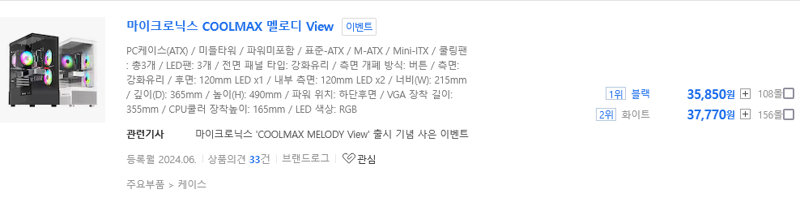
1. 제품소개
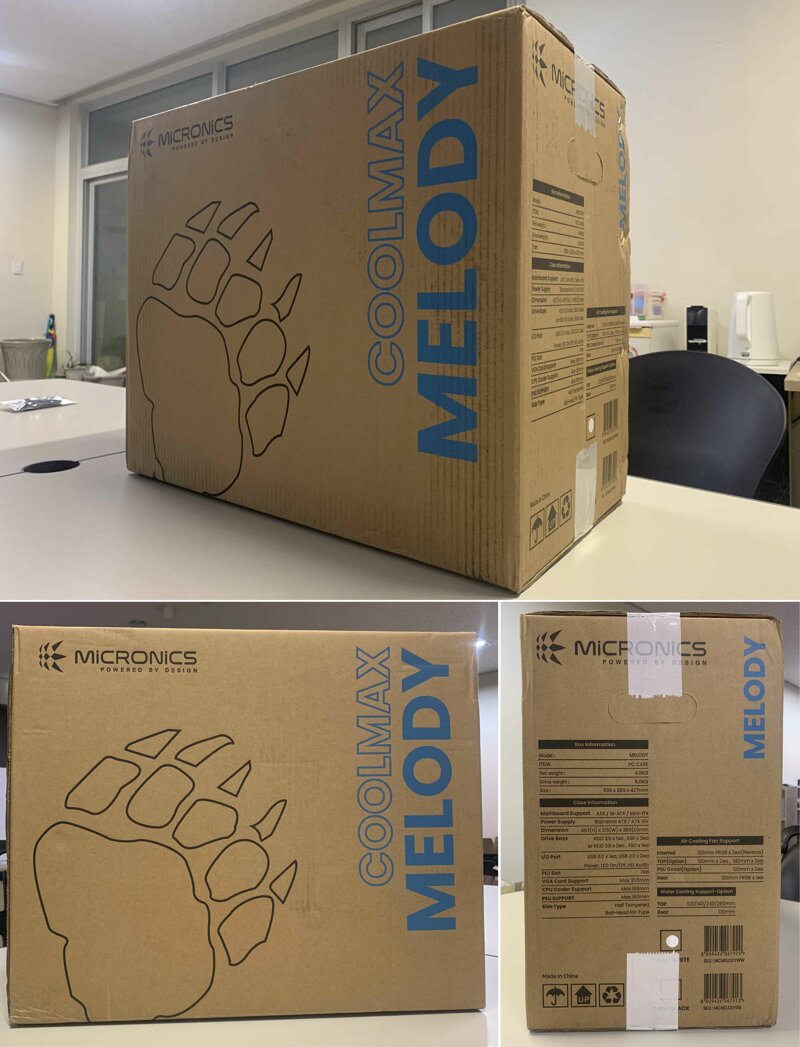
마이크로닉스 COOLMAX 멜로디 View 케이스는 블랙과 화이트 2종류 색상이 존재하며, 화이트 색상을 기준으로 소개하겠습니다.
스펙을 간단히 살펴보면, 215 X 365 X 490mm(W x H x D) 크기의 미들타워이며, 후면 쿨링팬 120mm 1개, 측면 쿨링팬 120mm 리버스 2개 등 총 3개의 쿨링팬을 기본 장착되어 있습니다. 라디에이터 상단 140mm x 2개 혹은 120mm x 2개 가능하고, 하단에는 120mm x 2개 추가 설치가능합니다.
CPU 최대 높이 165mm, GPU 최대 길이 355mm, PCI 슬롯 7개, 3.5" HDD 최대 2개, 2.5" SSD 최대 2개 설치 가능합니다.

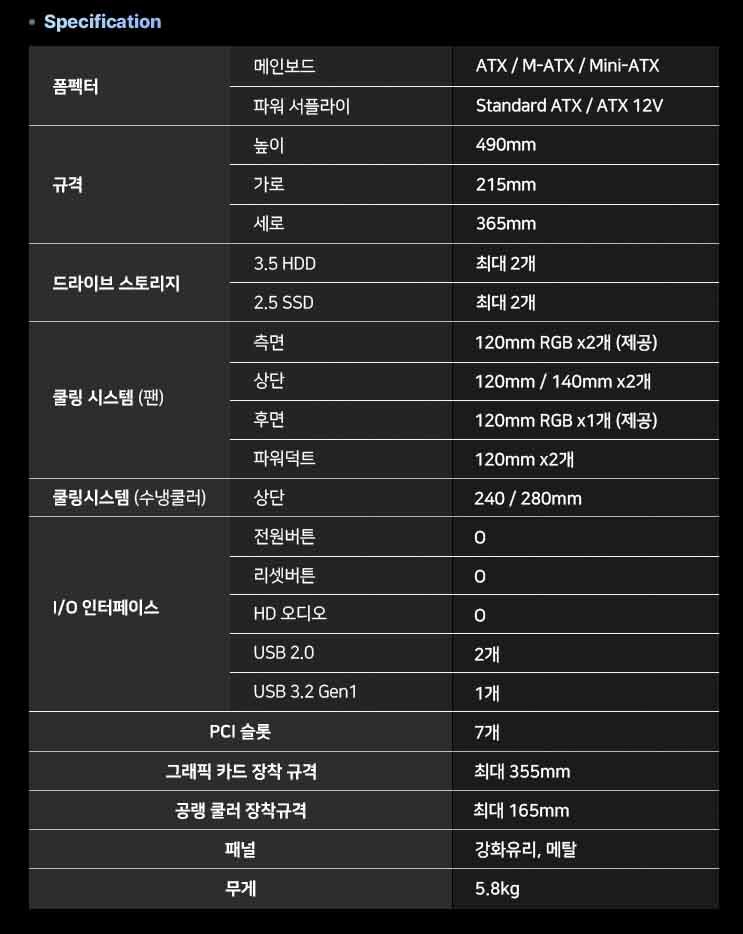



측면 패널 또한 마그네틱 타입의 먼지 필터가 적용되어 있습니다.
3만원대의 케이스이지만, 케이블, 포트 연결 커넥터까지 모두 화이트로 깔끔하고 통일된 디자인으로 완성도가 높은 퀄리티에 감탄했습니다.






2. m-ATX 메인보드 시스템 조립 및 사용기
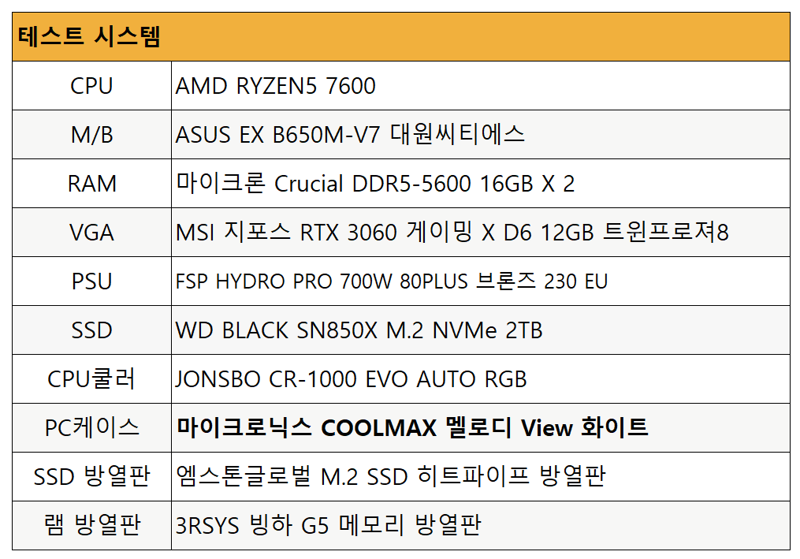

고정나사와 기둥(스탠드오프)을 미리 연결한 다음, 케이스에 기둥이 고정되도록 설치합니다.
기둥에만 헝겁을 감싸고(제품 긁힘 방지) 안 움직이기게 고정 후, 나사만 풀어 기둥 설치를 완료합니다.
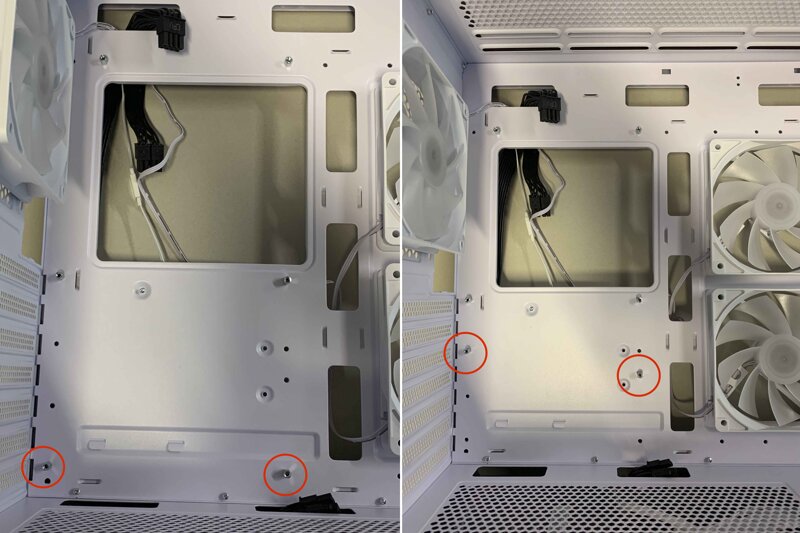

백패널을 설치하고 기둥(스탠드오프)위치에 맞게 메인보드를 고정나사로 고정합니다.
리뷰에 서두에 말씀드렸듯이 24핀을 설치할수 있는 홀이 보이지 않습니다. 측면에 설치된 팬을 분리하고 하단으로 설치합니다.


조립이 완료된 모습입니다.
케이블 홀이 깊게 설계되어 깔끔하게 선정리를 할 수 있습니다. 패키지에 포함된 케이블 타이(화이트)를 이용하면 더욱 깔끔하게 선정리가 가능하겠지만, 조립을 워낙 자주 하는 편이라 찍찍이로 정리한 점 참고해주시기 바랍니다.
컴퓨터가 끄진 상태 / 컴퓨터 켜진 상태 LED ON / 컴퓨터 켜진 상태 LED OFF 했을때를 각각 촬영했습니다.


3. ATX 메인보드 시스템 조립 및 사용기
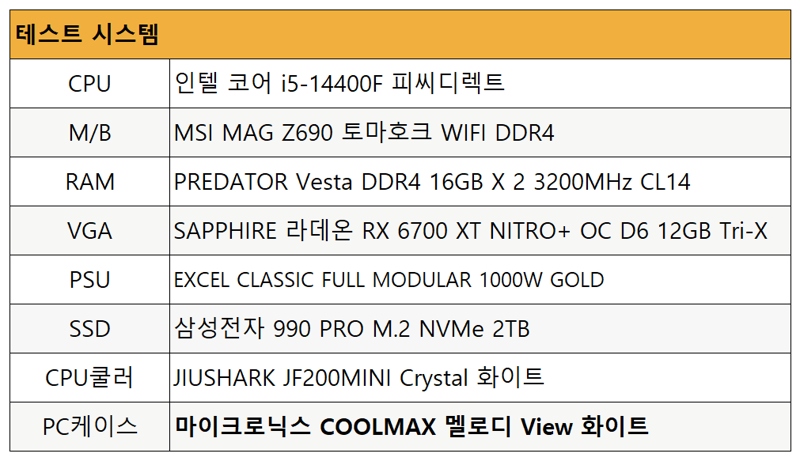



조립이 완료된 모습입니다.
m-ATX와 차이가 거의 없었으며, 깔끔하게 선정리를 마무리 할 수 있었습니다.
m-ATX보다 ATX메인보드가 더 꽉 채운 느낌이라 더 마음에 들었습니다. 테스트에 사용한 그래픽카드 길이가 약 310mm인데, 케이스와 너무 잘 어울리는 같습니다.


4. 마무리
지금까지 마이크로닉스 COOLMAX 멜로디 View 화이트 케이스를 살펴보고, 조립 및 실사용을 해보았습니다.
- 120mm 사이즈의 저소음 및 고성능, 측면 역방향(리버스) 쿨링팬 2개, 후면 정방향 쿨링 팬 1개가 기본 제공됩니다. LED를 선호하시는 분이라면 상단 2개, 측면 밑에 1개 총 3개를 더 추가한다면 더욱 만족하실겁니다.
- 풀 파노라믹 디스플레이 디자인으로 시스템 내부가 선명하게 보이는데, 책상 위에 컴퓨터를 두고 쓰시는 분이라면 더욱 멋지게 사용 환경을 꾸밀 수 있게 해줍니다.
- I/O 패널은 책상 위에서 쓰기 편하게 하단으로 이동했기 때문에, USB나 헤드셋을 연결할때 더욱 유용합니다.
- 쿨링팬이 측면이 아닌 하단에 설치되어 출고되거나, 현재처럼 출고되더라도 하단에 옮겨 설치가 가능하도록, 긴 고정 나사가 패키지에 포함된다면 호환성이 향상될거 같습니다.
조립컴퓨터를 계획하고 가성비 제품을 찾는분이라면, 마이크로닉스 COOLMAX 멜로디 View 화이트 케이스 추천드립니다.
#PC케이스 #케이스 #케이스추천 #마이크로닉스 #COOLMAX #쿨맥스 #멜로디View #멜로디뷰 #화이트케이스 #마닉
-
-

-
피규어로 완성하는 독특한 감성의 PC 케이스 COUGAR FV270
스냅샷리뷰조회 734 추천 0
-
-
-

-
트렌디하면서 세심함까지 갖춘 어항케이스! - 커세어(CORSAIR) 3500X ARGB
얼리피스조회 284 추천 0
-
-
-

-
마이크로닉스 COOLMAX 멜로디 View 화이트 케이스
잼스뻔조회 311 추천 0
-
-
-

-
MONTECH SKY TWO GX ARGB 강화유리 PC 케이스
쵸이스진상조회 258 추천 0
-
-
-

-
피규어와 함께하는 나만의 어항 케이스, 쿠거 FV270 케이스 리뷰 사용기
디젯조회 399 추천 0
-










